excel表格制作图表
你知道excel表格制作图表吗?Excel是我们在职场中较为常用的软件,但是因其的强大而复杂的系统,很多人对一些功能不太熟悉。小编为大家搜集和整理了excel表格制作图表的相关信息,一起来看看吧。
excel表格制作图表1
打开电脑,打开Microsoft Excel软件,并点击最上方的菜单按钮,点击新建,然后选择空工作簿,然后点击创建,新建一个电子表格文档,在新建的表格中,输入几组数据,形成一个完整的数据表格,然后将该数据区域选中。
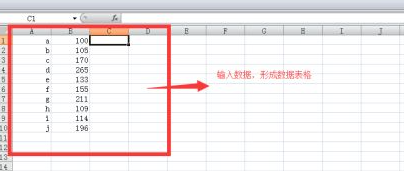
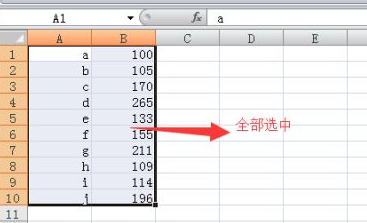
待全部选中后,点击菜单栏中的【插入】,在下拉菜单中,选择【所有图标类型】,进入插入图表主界面
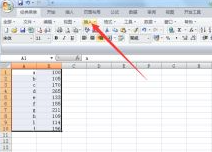
在进入插入图表主界面后,选择【柱形图】,然后选择你所要使用的柱形图的类型,并点击右下角的确定按钮
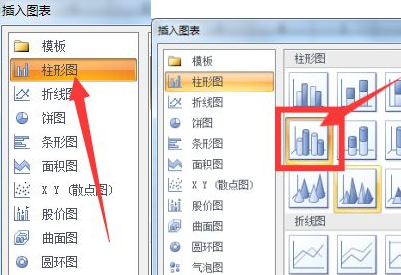
此时,就会生成你所需要的柱形图了,此时,如果你想要对该生成的柱形图进行修改,怎么办呢?首先,对图例进行修改,选中该图例(系列1),然后右击该图例,选择选择数据
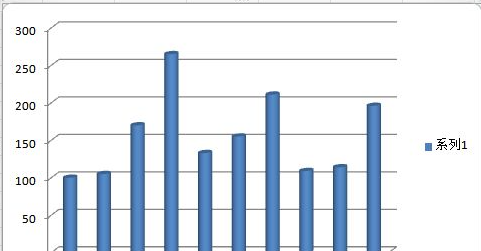
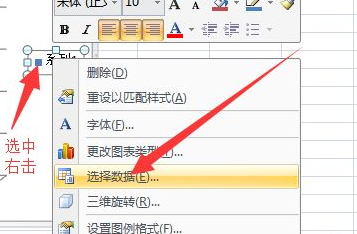
在选择数据源对话框,点击系列1,然后点击编辑,然后输入系列名称(例如,奖金),并点击确定,再点击确定按钮,此时我们会发现原来的系列1名称更改为奖金,这就完成了对图例名称的修改
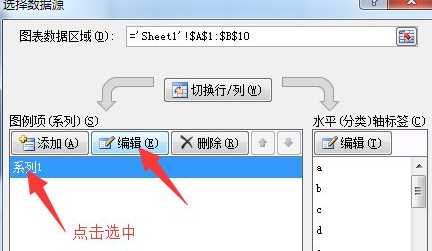
然后再对图例的位置进行调整,选中该图表,点击上方菜单栏中的布局,在布局菜单栏,点击图例,在下拉菜单中选择你需要图例所显示的`位置(例如左边),此时图例就会显示在左侧
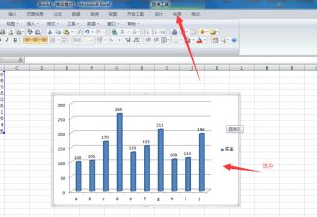
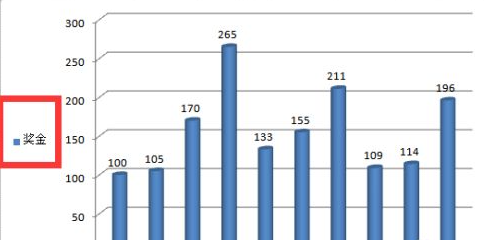
图例设置完毕后,对坐标轴进行设置,首先选中纵轴坐标,然后右击,选择【设置坐标轴格式】,然后对坐标轴的最大值、最小值、数字等等进行设置,待设置完毕后,点击右下角关闭即可
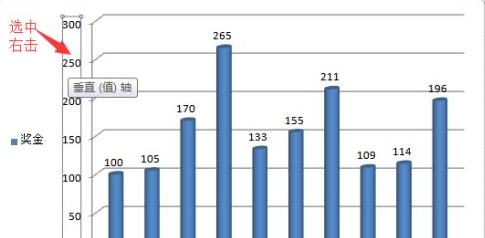
坐标轴设置完毕后,对柱形图上显示的数字进行设置,首先选中柱图的数据,然后右击,在下拉菜单中选择【设置数据标签格式】,然后对数据标签格式进行设置,带设置完毕后,点击右下角的关闭即可
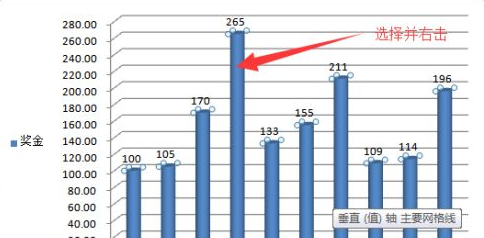
最后,对柱形图的名称进行设置,首先选中该柱形图,点击上方菜单栏中的布局,在布局菜单栏,点击【图表标题】,在下拉菜单中,选择你需要标题所在的位置(例如在图表上方),然后单击该标题,修改成你所需要的名称(例如员工奖金),并点击空白处,此时,一张完整的柱形图就算制作完成了。其余的图表均可按照此方法来制作,在此就不一一列举了
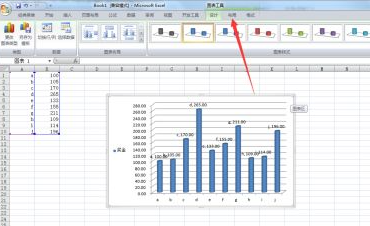
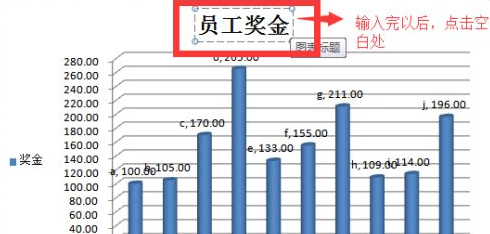

excel表格制作图表2
第一步:首先打开一个新建的Excel表格,然后选中第一行的部分单元格,点击菜单中的合并后居中选项,再点击下框线可以添加横线
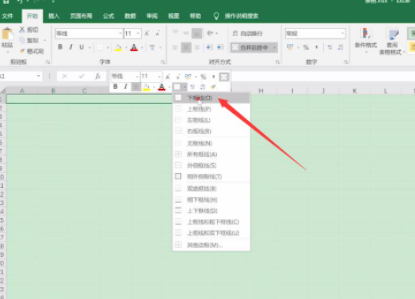
第二步:根据内容选中所需单元格,点击边框里的所有框线,可为表格添加框线
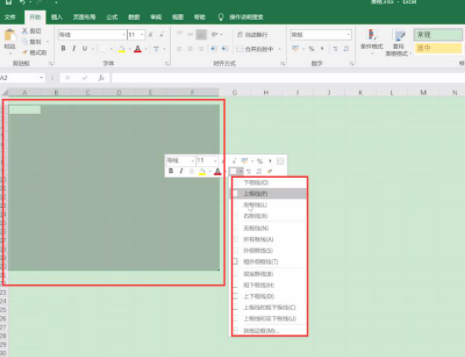
第三步:选中表格的最左侧或最上方单元格,输入列宽或行高值,可以把单元格拉高或拉宽
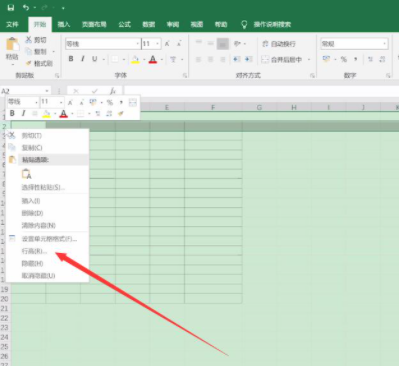
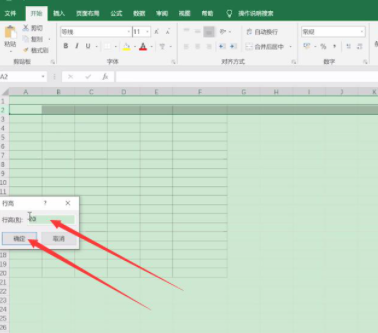
第四步:表格中就可以输入相关内容,在菜单中还可调整字体大小和粗细等,为了整体好看一般全选后,点击居中选项,这样基本表格就做好啦
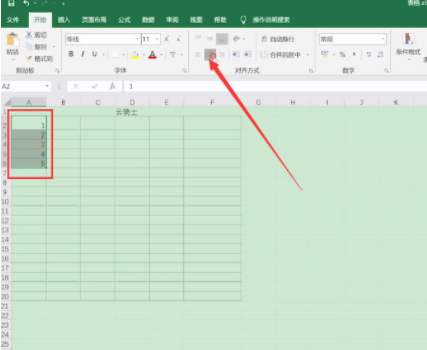
【excel表格制作图表】相关文章:
工作进度表格01-12
实用简历制作法则有哪些01-17
辣条的危害制作过程01-21
个人工作情况简要汇报表格01-18
珍珠粉美容面膜的制作方法01-13
珍珠粉加酸奶面膜的制作方法01-13



